este post cobre as etapas para implantar o cliente de desktop seguro de pulso usando SCCM. Em primeiro lugar, deixe-me fornecer alguns detalhes sobre o cliente desktop seguro pulso.
O Cliente desktop seguro por impulsos fornece uma ligação segura e autenticada a partir de um dispositivo de endpoint para uma gateway segura por impulsos.
O dispositivo endpoint pode ser um cliente Windows 10 ou computador mac. A porta segura de pulso pode ser segura de ligação de pulso ou segura de Política de pulso.
Existe uma coisa chamada Conexão de pulso segura, que é um VPN móvel para permitir o acesso seguro de qualquer dispositivo para aplicativos e serviços empresariais no centro de dados ou nuvem.
vi algumas grandes empresas usando clientes de desktop seguros pulso. Então eu pensei em postar um guia de implantação do cliente de desktop seguro pulso usando SCCM.
no momento de escrever este post, a última versão do cliente de desktop seguro de pulso é 5.3 R6. Provavelmente você pode obter o instalador mais recente e ainda os mesmos passos de implantação deve funcionar.
Download Pulse Secure Desktop Client 9.1 Rx.
A maioria de todos os clientes de Desktop seguro de pulso está disponível para download como instaladores de 32-bit e 64-bit. No entanto, neste post eu vou cobrir a implantação do cliente seguro pulso, juntamente com o arquivo de pré-configuração.
com o ficheiro de pré-configuração, poderá definir opções como URI, ID do servidor, GUID, etc. Quando você implanta um arquivo de Pré-Configuração junto com o cliente, o usuário vê essas conexões quando o aplicativo é lançado.
além disso, se indicar mais de uma ligação no ficheiro de pré-configuração, o utilizador pode ligar-se a qualquer uma dessas ligações.
como implantar o Cliente Desktop seguro de pulso usando SCCM
para implantar o Cliente Desktop seguro de pulso usando SCCM, siga os passos abaixo. Eu tenho o instalador de 64 bits comigo e junto com isso eu tenho um arquivo de lote e um arquivo de pré-configuração.
o ficheiro em lote inclui os comandos para instalar o cliente desktop seguro ao pulso. Os comandos incluídos no arquivo de lote estão listados abaixo. Copiar os comandos para um ficheiro e gravá-lo com .extensão do morcego.
mkdir c:\pulse\ copy pulsesecure-x64.msi c:\pulse\ copy Company.jnprpreconfig c:\pulse\ msiexec -i "c:\pulse\pulsesecure-x64.msi" CONFIGFILE="c:\pulse\Company.jnprpreconfig" /l*v "%windir%\Logs\PulseSecure_Install.log" /q del c:\pulse\pulsesecure-x64.msi PING 127.0.0.1 -n 1 -w 5000 >NUL del c:\pulse\Company.jnprpreconfig rmdir c:\pulse\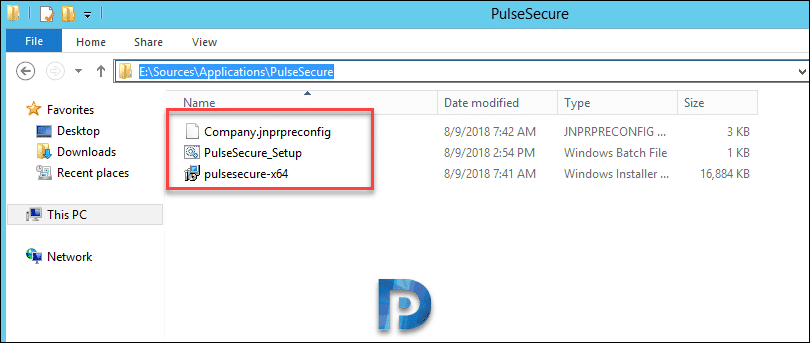 Launch configuration manager console. Go to Software Library > Overview > Application Management > Applications. Crie uma nova aplicação e selecione manualmente especificar a informação da aplicação. Carregue Em Seguinte.
Launch configuration manager console. Go to Software Library > Overview > Application Management > Applications. Crie uma nova aplicação e selecione manualmente especificar a informação da aplicação. Carregue Em Seguinte.
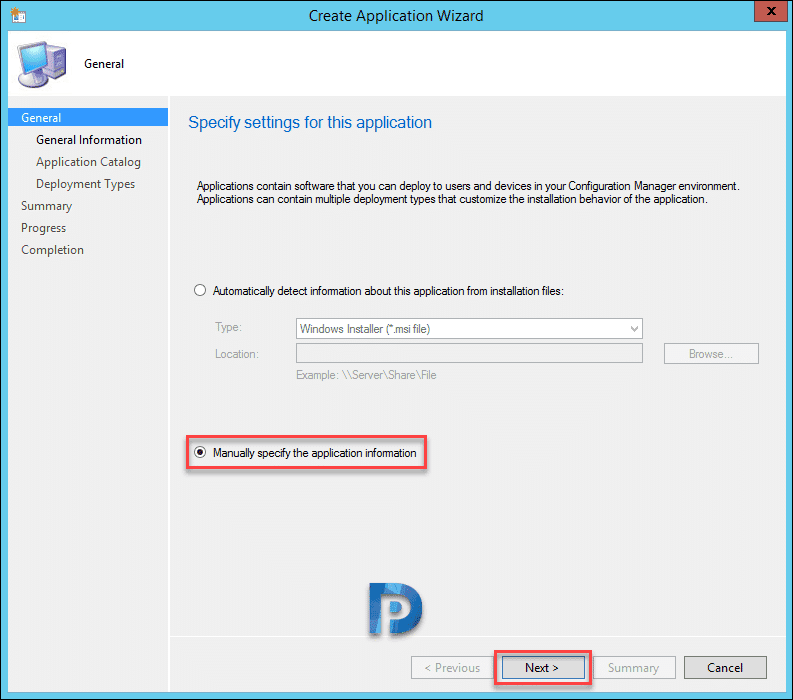
especificar os detalhes da aplicação e carregue em Seguinte.
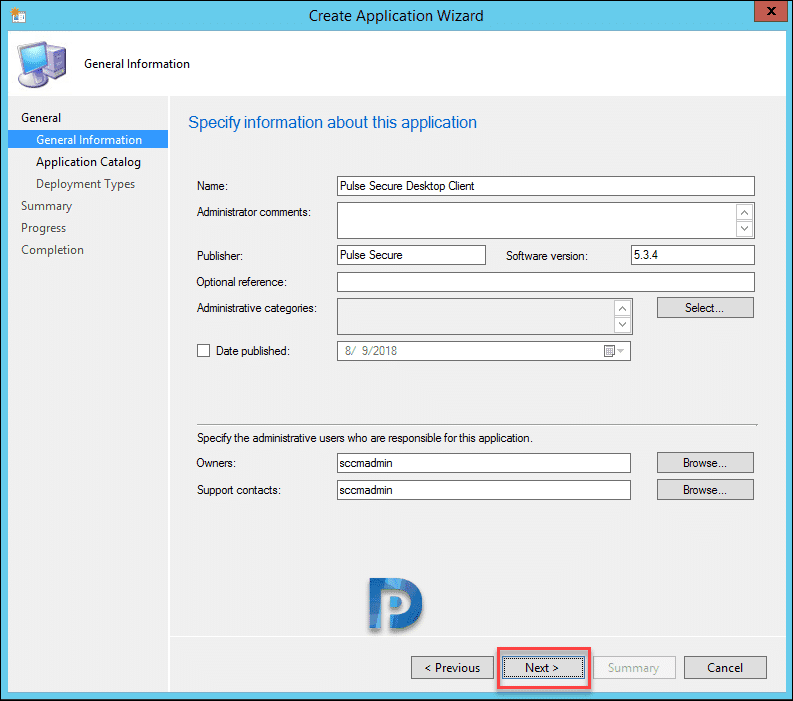
alguns mais detalhes se quiser adicionar aqui. Carregue Em Seguinte.
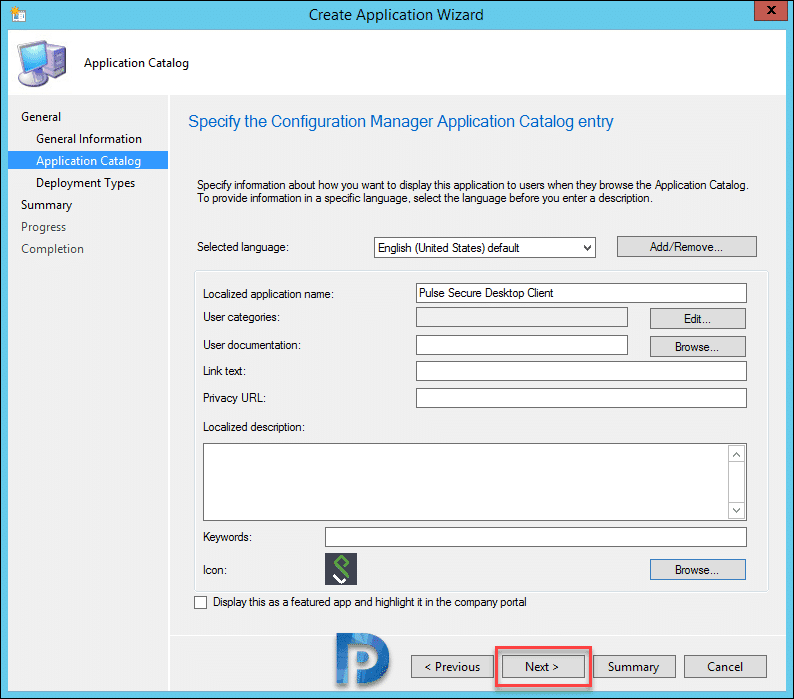
Add a new deployment type and select Manually specify the deployment type information.
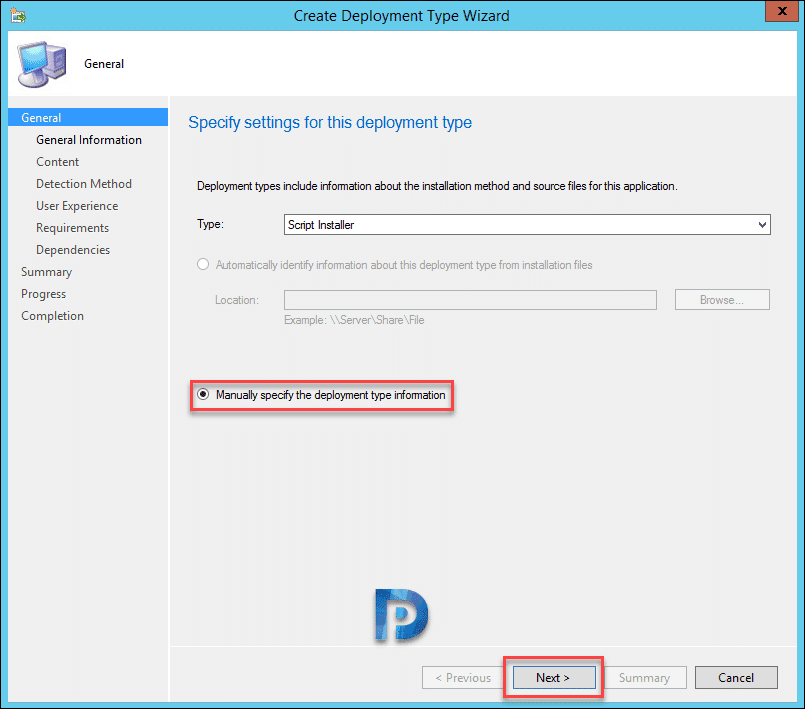
- Especify content location.
- Input Installation program command.
- indique o comando de desinstalação do programa.
Carregue em Seguinte.
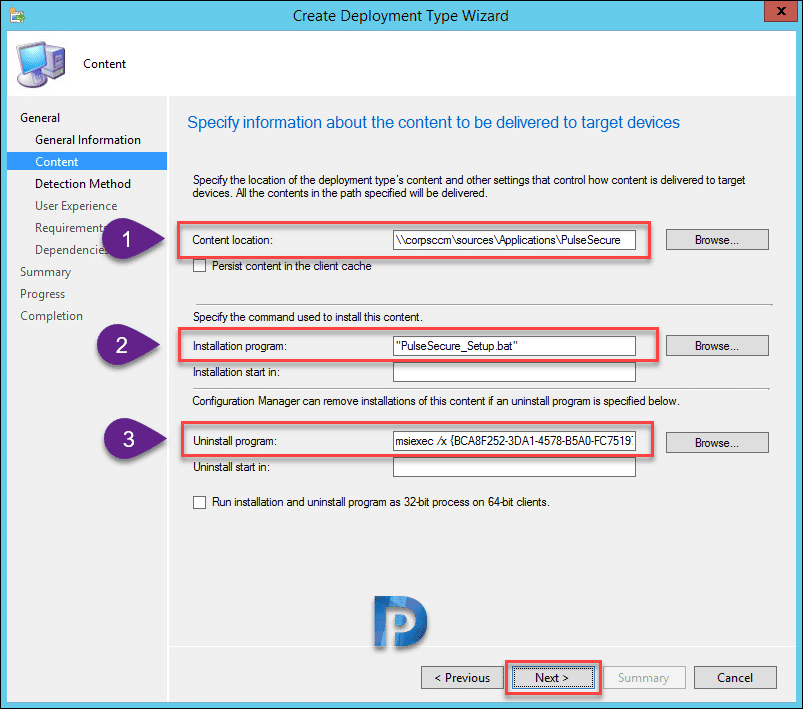
Add a detection method to detect the presence of app. Escolha o tipo de configuração como instalador do Windows. Clique em Navegar e selecione o instalador msi e que irá escolher automaticamente o código do produto. Carregue Em Seguinte.
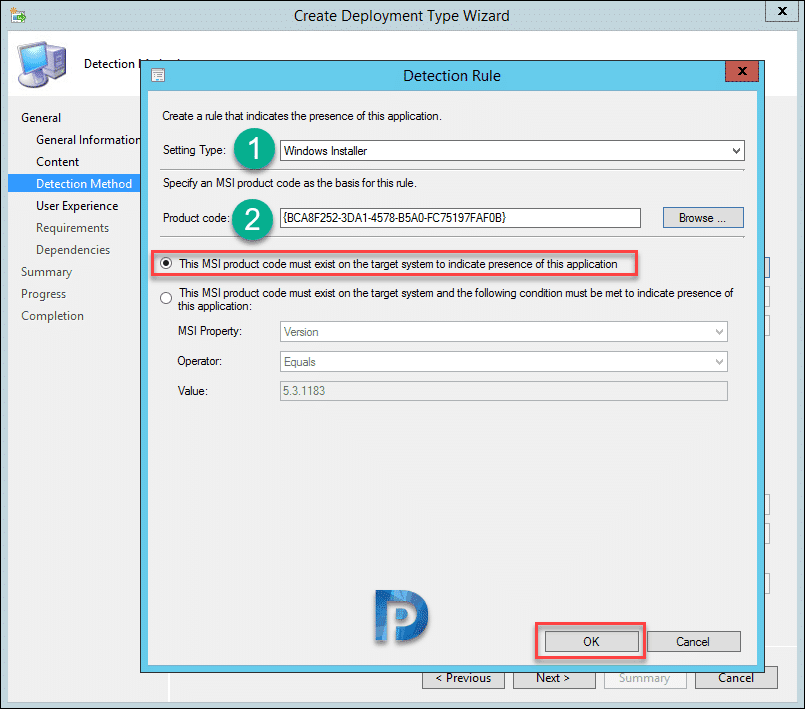
especifique as configurações para a experiência do utilizador. Carregue Em Seguinte.
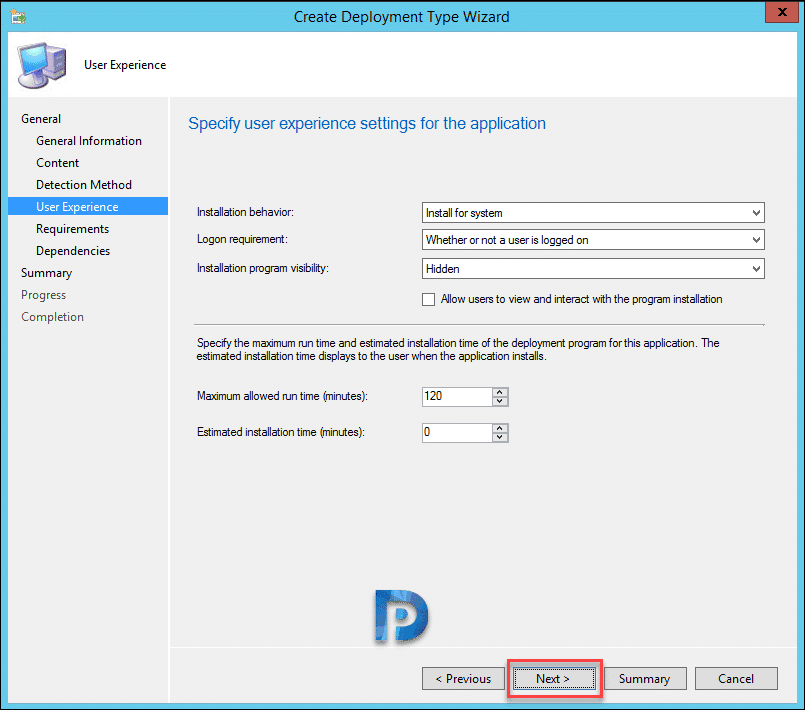
nas etapas restantes, clique na página seguinte e na página de Conclusão, clique em Fechar.
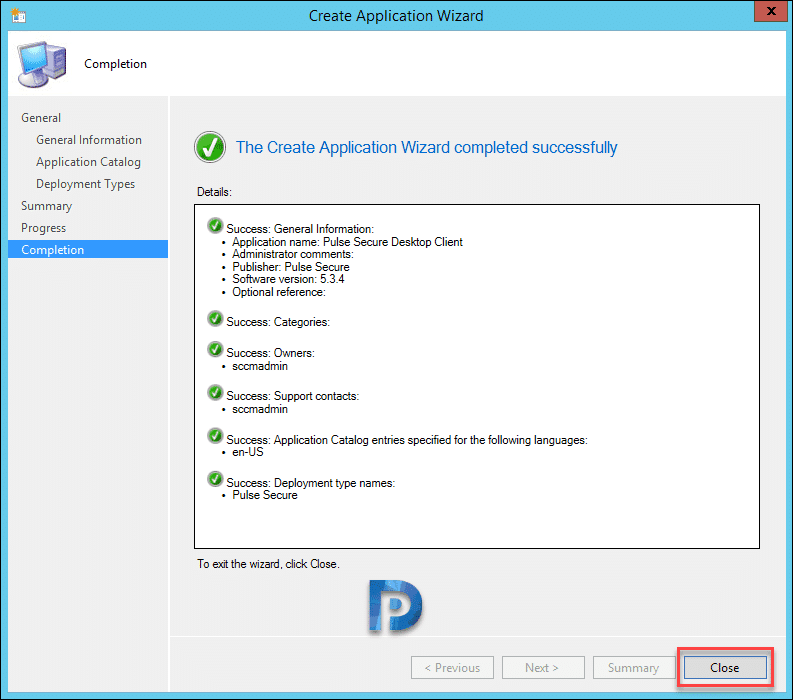
Parabéns, você empacotou o cliente desktop seguro de pulso usando SCCM.além disso, distribua a aplicação para o ponto de distribuição e distribua-a para uma colecção de dispositivos. Quando você vê o aplicativo no software center, ele está pronto para instalar. Carregue no botão Instalar.
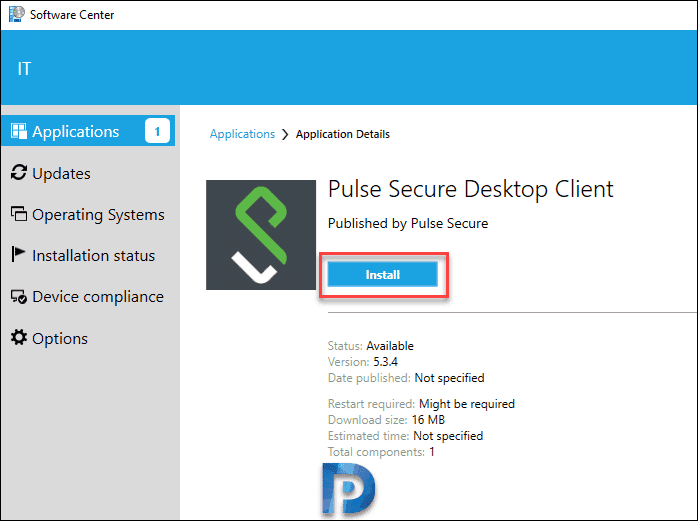
Open AppEnforce.ficheiro de registo para monitorizar a instalação da aplicação. O arquivo em lote que especificamos instala o aplicativo de acordo com os comandos especificados nele.
Eu testei quase tanto a instalação e desinstalação do aplicativo e ele funciona perfeitamente. No caso de encontrar algum erro, avise-me na secção de comentários.


Oi, eu sou Prajwal Desai. Nos últimos anos tenho trabalhado em várias tecnologias, como SCCM / Gestor de configuração, Intune, Azure, segurança, etc. Eu criei este site para que eu possa compartilhar informações valiosas com todos.